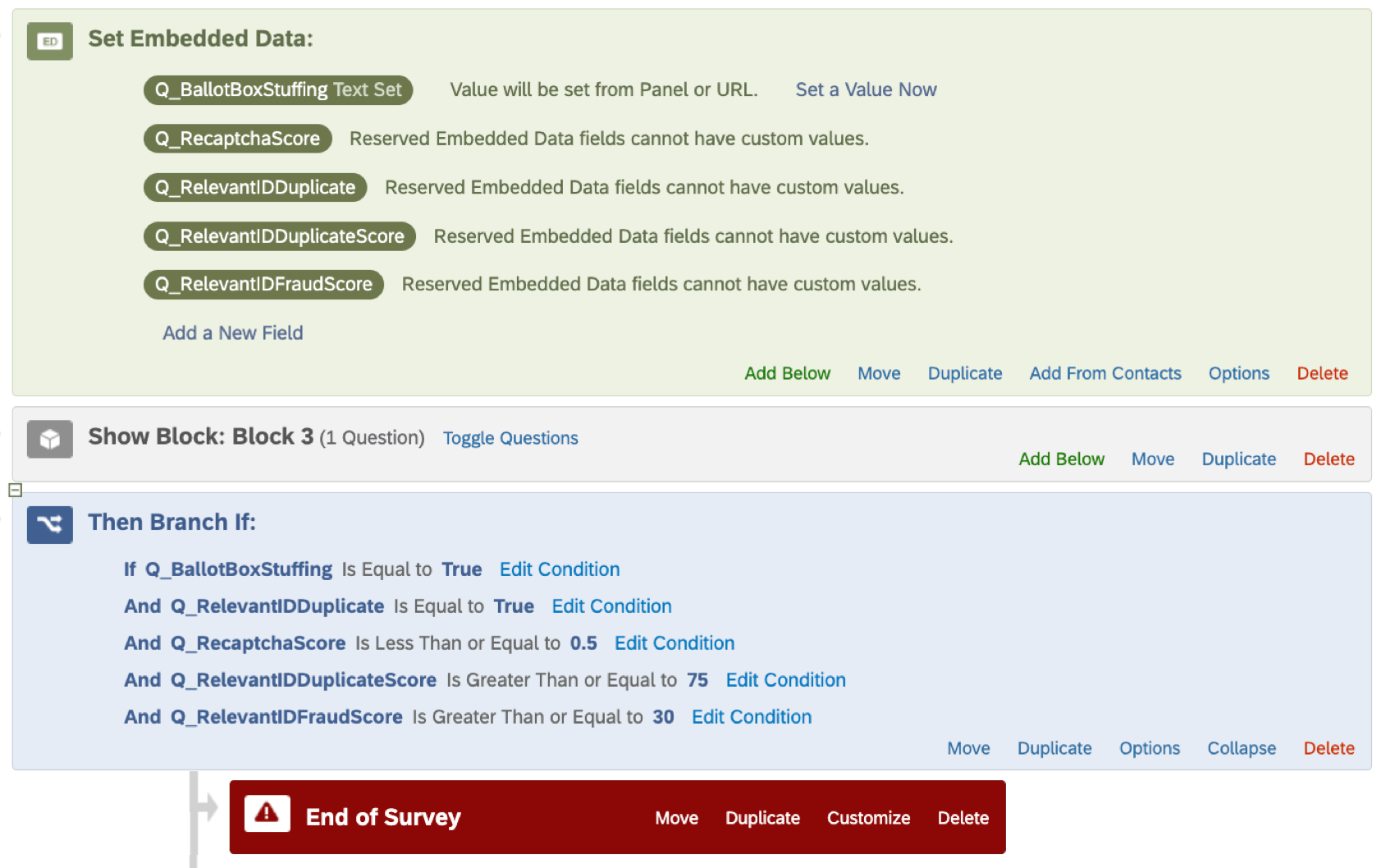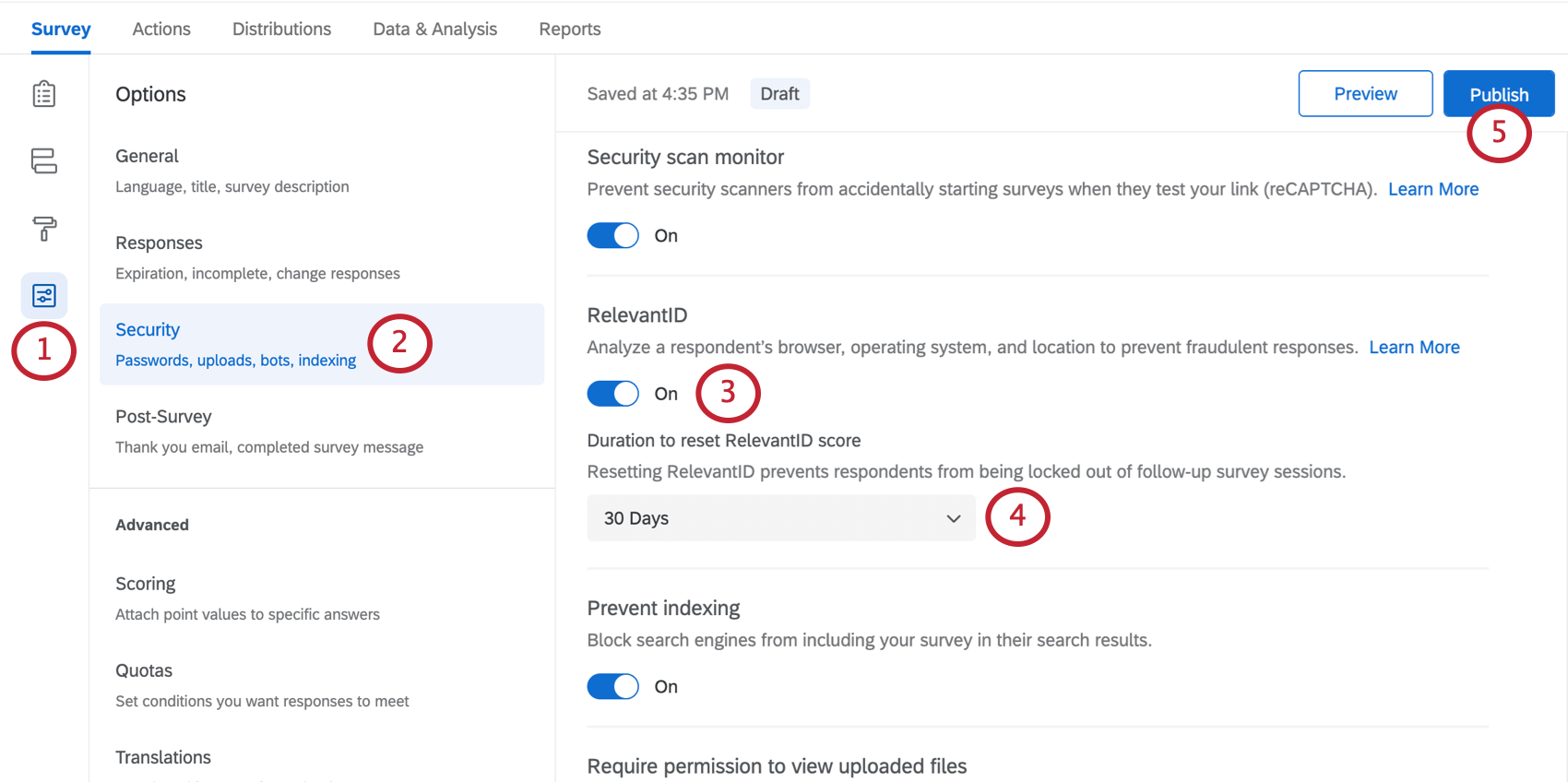Detecção de fraudes
Sobre a detecção de fraudes
Algumas das maiores ameaças à qualidade dos dados são os bots e os trapaceiros. Muitas vezes, os bots respondem às pesquisas em massa, ou uma pessoa responde às pesquisas em nome de outra pessoa várias vezes. Felizmente, a Expert Review rastreia esses padrões, para que você possa garantir que suas pesquisas estejam coletando apenas dados da mais alta qualidade.
Com o Expert Review Fraud Detection, você pode fazer o seguinte com as respostas identificadas como fraudulentas:
- Descarte-os, evitando que sejam contados em relação a respostas ou cotas auditáveis.
- Redirecione essas respostas para análise separadamente.
- Sinalize essas respostas para que possam ser filtradas, relatadas, etc.
- Analise o número de respostas fraudulentas que você recebeu, dividindo-as em duplicatas e bots.
Também é possível evitar que o software de verificação de e-mail envie inadvertidamente uma resposta pesquisa.
É possível habilitar Prevent Impedir envios múltiplos), Bot detection (Detecção de bots), Monitor de verificação de segurança) e RelevantID (Identificação relevante), tudo no mesmo pesquisa.
Como ativar a detecção de fraude para um usuário
Antes de ativar qualquer uma das configurações individuais de detecção de fraude em seu projeto, você precisa ter acesso aos recursos.
Depois que o Fraud Detection for adicionado à sua licença, o Marca Administrator poderá ajustar as seguintes permissões para um usuário, tipo de usuário ou grupo:
- RelevantID
- Detecção de bots (monitor de verificação de segurança)
- Recheio de urnas aprimorado (evita impedir envios múltiplos)
Impedir vários envios
Quando ativado nas opções da pesquisa do questionário, Impedir envios múltiplos permite detectar duplicatas e impedir que elas passem pelo pesquisa. Durante a primeira sessão de pesquisa, Impedir envios múltiplos coloca um cookie no navegador. Se o mesmo respondente voltar no mesmo navegador e dispositivo, sem ter limpado os cookies, ele será marcado como duplicar.
Ativação da opção Impedir vários envios
- Vá para Opções da pesquisa.
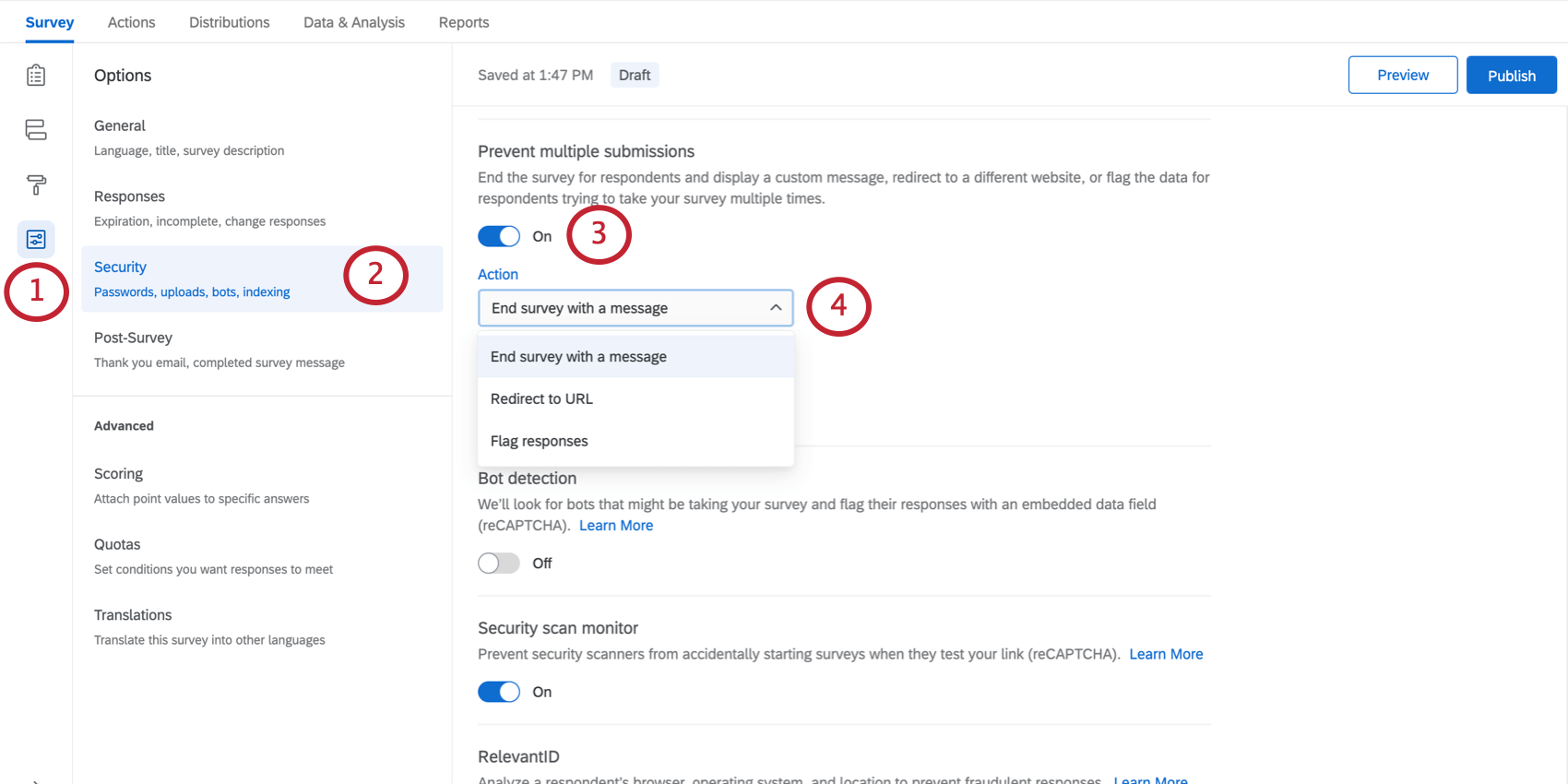
- Ir para Segurança.
- Habilitar Impedir envios múltiplos.
- Escolha uma das seguintes ações:
- Encerrar pesquisa com uma mensagem: Quando se determina que um respondente já respondeu ao pesquisa, ele é enviado para fora do pesquisa e exibimos uma mensagem de fim da pesquisa. Como o pesquisa termina antes que o respondente possa preenchê-lo, você não terá nenhum dado que esse respondente duplicar possa produzir.
- Redirecionar para URL: Quando for determinado que um questionado já respondeu ao pesquisa, redirecione-o imediatamente para fora do pesquisa para um URL. Como o pesquisa termina antes que o respondente possa preenchê-lo, você não terá nenhum dado que esse respondente duplicar possa produzir.
Qdica: esse característica não está disponível para contas gratuitas.
- Marcar respostas: Os respondentes Duplicar não serão enviados para fora da pesquisa e terão permissão para concluir a resposta. No entanto, suas respostas receberão um valor no campo Q_BallotBoxStuffing.
- Se você selecionou Finalizar pesquisa com uma mensagem, será perguntado se deseja usar a mensagem padrão fim da pesquisa ou selecionar uma personalizada. Você pode escrever uma nova mensagem ou usar uma mensagem salva em sua biblioteca no passado.

- Se você selecionou Redirecionar para URL, forneça o URL completo do site para o qual deseja redirecionar os questionados.

- Depois que o pesquisa estiver concluído e antes de estar pronto para ser distribuído aos respondentes, clique em Publicar.
Qdica: Guarde esta etapa para quando terminar de configurar o pesquisa!
Q_BallotBoxStuffing
Ao selecionar Continuar pesquisa e definir o campo dados integrados, os questionados não serão enviados para fora da pesquisa, mas suas respostas serão registradas e receberão um valor no campo Q_BallotBoxStuffing. Veja como você interpreta esse campo:
| Nome do campo de dados incorporados | Valor mínimo | Valor máximo | Interpretação |
| Q_BallotBoxStuffing | NULL (0) | Verdadeiro (1) | Se for verdadeiro (1), significa que a resposta provavelmente é uma duplicar. |
É possível relatar ou analisar Q_BallotBoxStuffing sem adicioná-lo ao fluxo da pesquisa. No entanto, para configurar a lógica com base nesse campo (como a triagem de possíveis bots), é necessário adicionar esse campo dados integrados ao fluxo da pesquisa.
Detecção de bots
A detecção de bots permite que você rastreie quais respostas são provavelmente bots, adicionando um campo a cada resposta chamado Q_RecaptchaScore. Cada resposta é classificada de acordo com a probabilidade de o respondente ser um bot, que você pode usar para filtro dados ou criar relatórios.
Ativação da detecção de bots
- Vá para Opções da pesquisa.
- Ir para Segurança.
- Ativar a detecção de bots.
- Depois que o pesquisa estiver concluído e antes de estar pronto para ser distribuído aos respondentes, clique em Publicar.
Qdica: Guarde esta etapa para quando terminar de configurar o pesquisa!
Q_RecaptchaScore
Quando você ativa a detecção de bots, isso ativa o campo Q_RecaptchaScore, que pode ser usado em relatórios para indicar se uma resposta é mais provavelmente de um bot ou de um humano. Esse campo usa a tecnologia reCaptcha invisível do Google.
| Nome do campo de dados incorporados | Fonte: Tecnologia | Opção Pesquisa ativada | Valor mínimo | Valor máximo | Interpretação |
| Q_RecaptchaScore | O reCaptcha invisível do Google | Detecção de bots | 0 | 1 | Uma pontuação maior ou igual a 0,5 significa que o entrevistado provavelmente é um ser humano. Uma pontuação menor que 0,5 significa que o respondente provavelmente é um bot. |
É possível gerar relatórios ou analisar o Q_RecaptchaScore sem adicioná-lo ao fluxo da pesquisa. No entanto, para configurar a lógica com base nesse campo (como a triagem de possíveis bots), é necessário adicionar esse campo dados integrados ao fluxo da pesquisa.
Monitor de varredura de segurança
Quando ativado nas opções da pesquisa, o monitor de verificação de segurança permite impedir que o software de varredura de email inicie inadvertidamente uma sessão de pesquisa quando um link da pesquisa é incluído no email. Embora esse característica tenha sido projetado para impedir que softwares de verificação de e-mail abram links enviados por e-mail, ele aplicar aplicará a links de qualquer tipo, independentemente de terem sido distribuídos pelo Qualtrics ou por um sistema de terceiros.
Como funciona o Security Scan Monitor
A detecção de bots é usada para determinar se um bloqueio deve ou não ser colocado no início de um pesquisa, impedindo que o software de verificação de e-mail inicie uma sessão de pesquisa. Se um bot for detectado, uma página inicial será exibida em vez da primeira pergunta do pesquisa. Se um bot foi detectado incorretamente, o cliente pode clicar no botão “avançar” e continuar respondendo à pesquisa. A visual da página inicial da pesquisa será consistente com o que foi selecionado no restante da pesquisa.
Ativação do Security Scan Monitor
- Vá para Opções da pesquisa.
- Ir para Segurança.
- Ativar o Security Scan Monitor.
- Depois que o pesquisa estiver concluído e antes de estar pronto para ser distribuído aos respondentes, clique em Publicar.
RelevantID
O RelevantID aprimora a detecção de fraudes avaliando metadados do respondente para determinar a probabilidade de que o mesmo respondente esteja respondendo repetidamente; o RelevantID não verifica necessariamente o conteúdo das respostas em busca de duplicatas, uma vez que o respondente pode responder várias vezes dando respostas diferentes. Esse característica tem quatro campos associados aos quais você pode fazer relatórios: Q_RelevantIDDuplicate, Q_RelevantIDDuplicateScore, Q_RelevantIDFraudScore e Q_RelevantIDLastStartDate. Esses campos são calculados usando a tecnologia RelevantID. Essa tecnologia verifica se o respondente está trapaceando ao responder pesquisa pesquisa várias vezes ou se o respondente é fraudulento, analisando o navegador, o sistema operacional e o local do usuário para fornecer uma pontuação de fraude. Consulte o site da RelevantID para obter mais detalhes.
Ativação do RelevantID
- Vá para Opções da pesquisa.
- Ir para Segurança.
- Ativar o RelevantID.
- Defina o período de tempo durante o qual o RelevantID é redefinido e não sinalizará uma resposta que pareça ser uma duplicar de uma sessão anterior. Suas opções são: 1 semana, 30 dias, 3 meses, 6 meses ou 1 ano.
Qdica: Essa configuração é útil se for necessário permitir que os mesmos questionados respondam novamente a um pesquisa após um período de tempo. Dessa forma, se estiver sinalizando e possivelmente filtrando questionados duplicar com o RelevantID, não precisará alterar a configuração do Pesquisa Flow quando chegar o momento de os questionados responderem novamente ao pesquisa.
- Depois que o pesquisa estiver concluído e antes de estar pronto para ser distribuído aos respondentes, clique em Publicar.
Qdica: Guarde esta etapa para quando terminar de configurar o pesquisa!
Q_RelevantIDDuplicate, Q_RelevantIDDuplicateScore, Q_RelevantIDFraudScore e Q_RelevantIDLastStartDate
| Nome do campo de dados incorporados | Fonte: Tecnologia | Opção Pesquisa ativada | Valor mínimo | Valor máximo | Interpretação |
| Q_RelevantIDDuplicado | RelevantID | RelevantID | NULL (0) | Verdadeiro (1) | Se for verdadeiro (1), significa que a resposta provavelmente é uma duplicar. |
| Q_RelevantIDDuplicateScore | RelevantID | RelevantID | 0 | 100 | Uma pontuação maior ou igual a 75 significa que a resposta provavelmente é uma duplicar. |
| Q_RelevantIDFraudScore | RelevantID | RelevantID | 0 | 130 | Uma pontuação maior ou igual a 30 significa que a resposta é provavelmente fraudulenta e um bot. |
| Q_RelevantIDLastStartDate | RelevantID | RelevantID | N/A | N/A | Se Q_RelevantIDDuplicate for verdadeiro (1), esse campo informará a última data em que a pesquisa foi iniciada. |
É possível gerar relatórios ou analisar esses campos sem adicioná-los ao fluxo da pesquisa. No entanto, para configurar a lógica com base nesses campos (como a triagem de respostas fraudulentas), é necessário adicionar esse campo dados integrados ao fluxo da pesquisa.
Adição de campos de detecção de fraude ao fluxo Pesquisa
É possível gerar relatórios ou analisar campos de detecção de fraude, como Q_RelevantIDDuplicate, Q_RelevantIDDuplicateScore, Q_RelevantIDFraudScore, Q_RecaptchaScore e Q_BallotBoxStuffing, simplesmente com a opção de pesquisa correspondente ativada, sem adicioná-los ao fluxo da pesquisa.
No entanto, para configurar a lógica com base nesses campos (como a triagem de possíveis bots ou respostas fraudulentas), é necessário adicionar esses campos dados integrados ao fluxo da pesquisa do questionário.
- Nas Opções da pesquisa, ative Impedir envios múltiplos ( sinalizar respostas ) , Detecção de bots e/ou ID relevante.
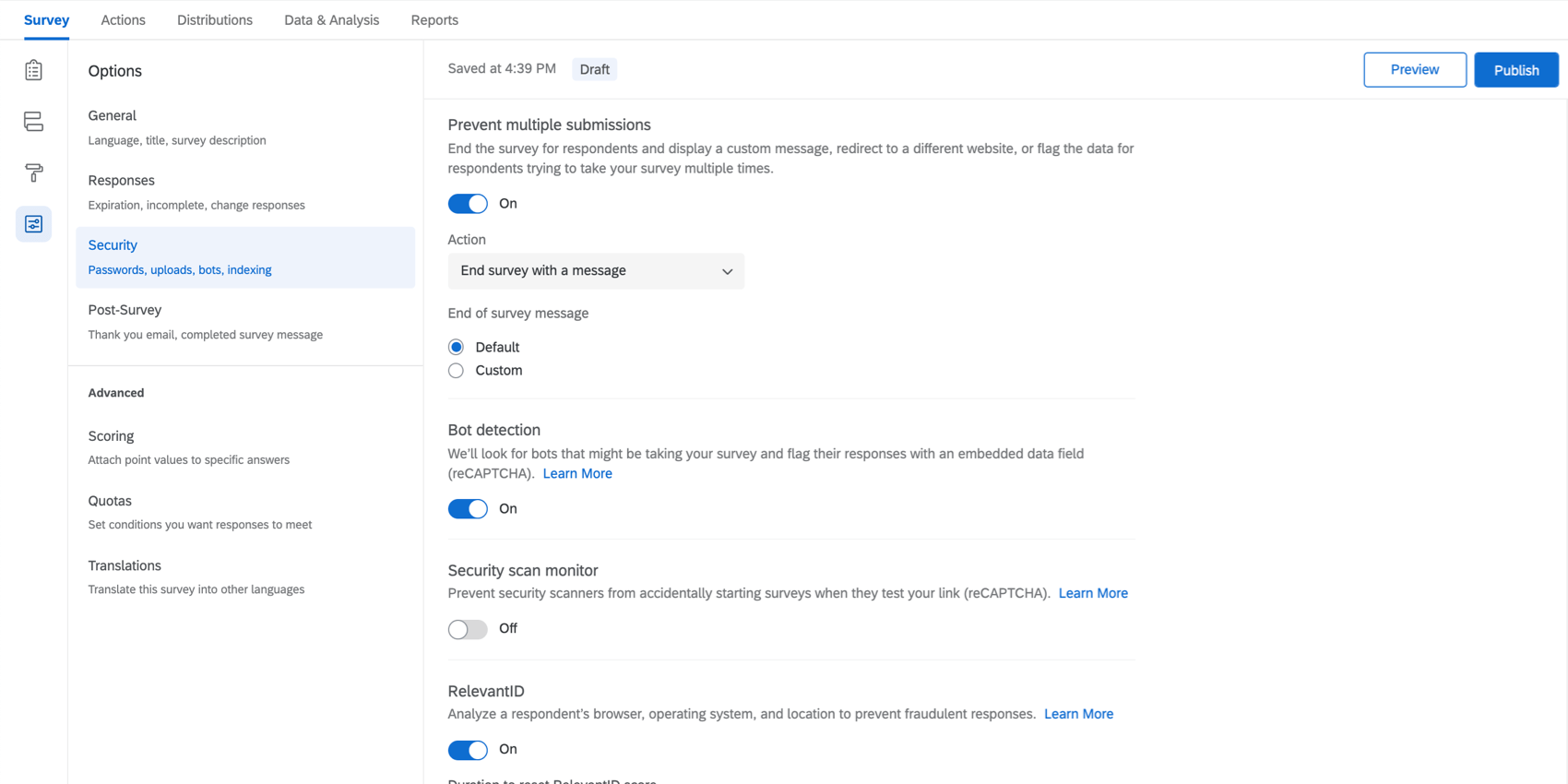
- Vá para o Fluxo da pesquisa.

- Clique em Add a New Element Here (Adicionar um novo elemento aqui).
- Selecione Embedded Data (Dados incorporados).
- Selecione o nome dos dados integrados, clique no menu suspenso azul, destaque Metadados Pesquisa e selecione as métricas de resposta fraudulentas desejadas.
 Qdica: Q_BallotBoxStuffing está em “Ballot Box Stuffing”
Qdica: Q_BallotBoxStuffing está em “Ballot Box Stuffing” - Mova os dados integrados para a parte superior do fluxo da pesquisa.
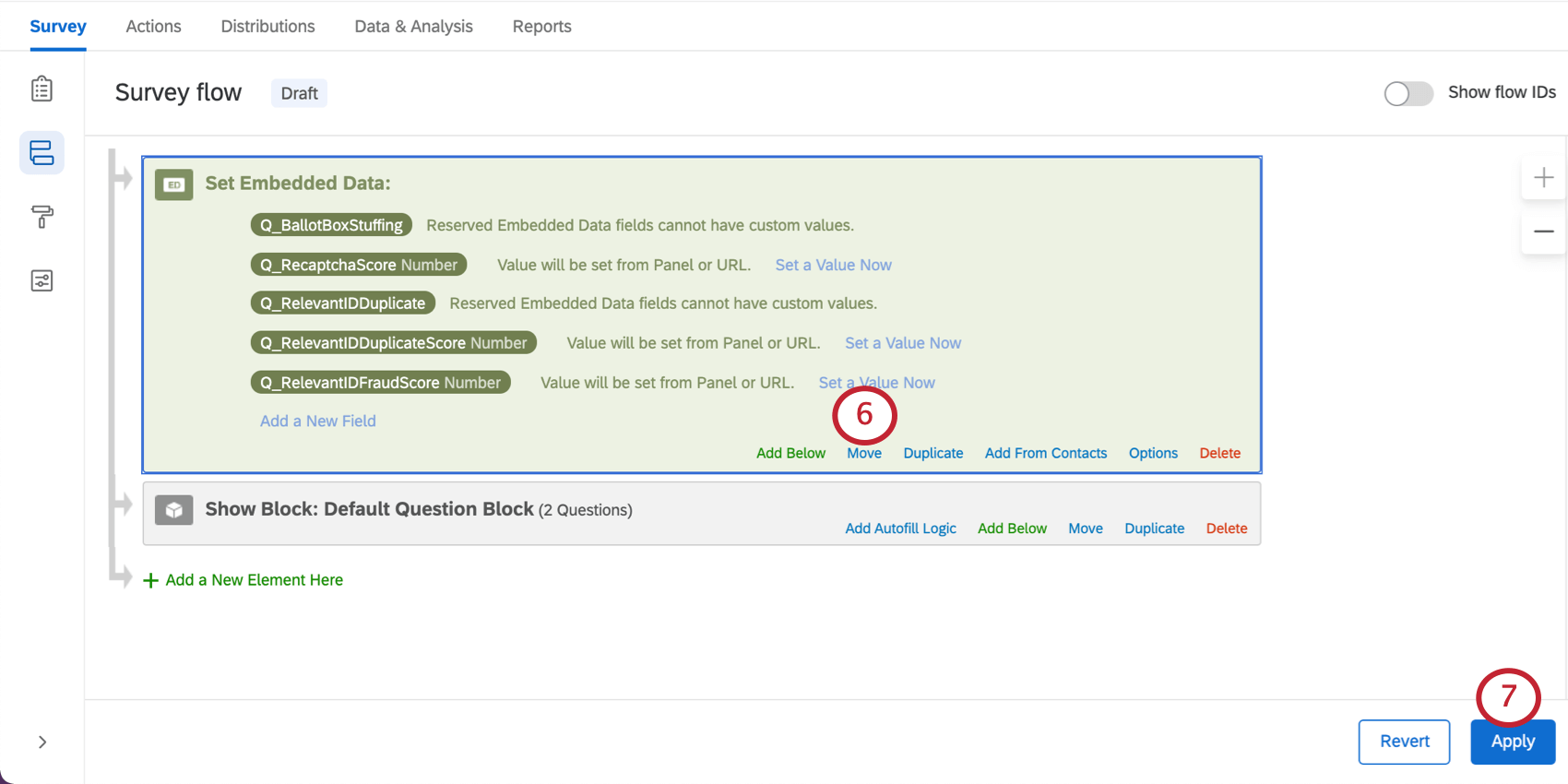
- Clique em Aplicar.
Agora você pode criar lógica de ramificação desejada.